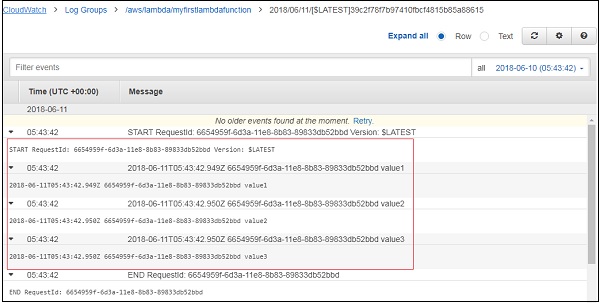AWS Lambda - Einführung
AWS Lambda ist ein Dienst, der sich um die Berechnung Ihres Codes ohne Server kümmert. Es soll serverloses Rechnen sein. Der Code wird basierend auf der Reaktion von Ereignissen in AWS-Diensten wie Hinzufügen / Entfernen von Dateien im S3-Bucket, Aktualisieren von Amazon DynamoDBtables, HTTP-Anforderung vom Amazon Api-Gateway usw. ausgeführt.
AWS Lambda-Code kann in NodeJS, Java, C #, Python und Go geschrieben werden. In diesem Kapitel wird ausführlich auf das Erstellen der AWS Lambda-Funktion in der AWS-Konsole eingegangen.
AWS-Konsole
Melden Sie sich unter dem Link bei AWS Console an https://aws.amazon.com/console. Sobald Sie sich angemeldet haben, werden Sie zu dem Bildschirm weitergeleitet, auf dem AWS-Services angezeigt werden.
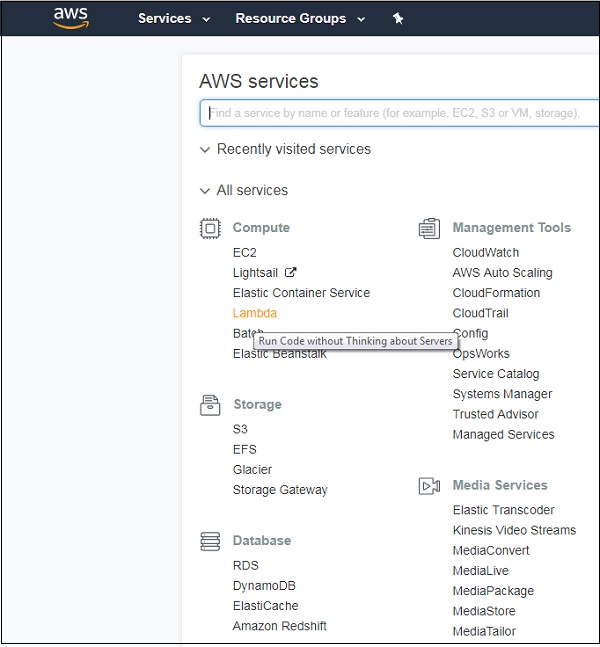
Beispiel: Erstellen einer Funktion
Lassen Sie uns die Funktionalität von AWS Console anhand eines Beispiels verstehen. Klicken Sie auf Lambda (oben markiert). Es wird umgeleitet, um eine Funktion wie unten gezeigt zu erstellen.
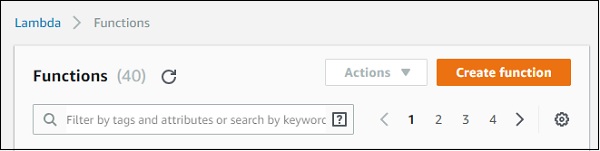
Klicken Create function Schaltfläche und der Bildschirm zeigt folgende Details an -
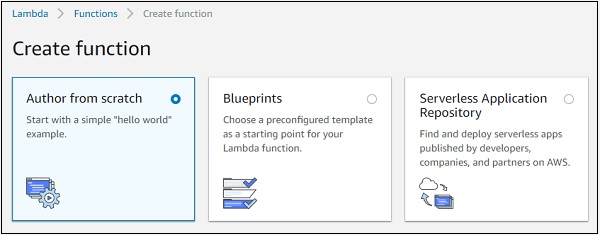
Beachten Sie, dass die Option standardmäßig ist Author from scratch. Mit dieser Option können Sie den Lambda-Code von Grund auf neu schreiben. Es wird nur eine einfache Funktion mit habenhello world Botschaft.
Die zweite Option Blue prints hat folgende Details.
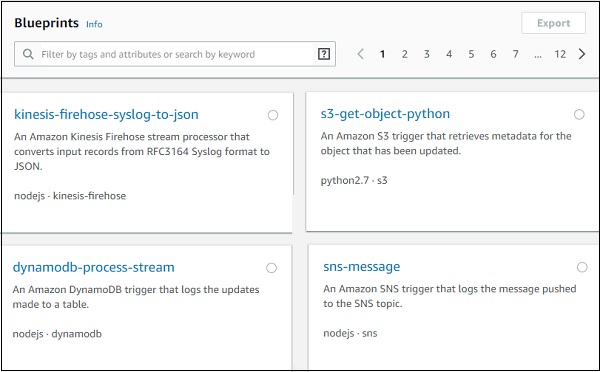
Es enthält Details zu Code, der bereits für einige der aws-Dienste in den mit AWS Lambda verfügbaren Sprachen geschrieben wurde. Falls Sie AWS Lambda-Code für alle Dienste schreiben müssen, die Sie einchecken könnenblue prints und loslegen.
Die dritte Option Serverless Application Repository hat die Einrichtung einer serverlosen Anwendung, die bei der Bereitstellung des AWS Lambda-Codes hilft.
In der weiteren Diskussion werden wir an der ersten Option arbeiten, bei der wir die AWS-Lambda-Funktion mit erstellen Author from scratch.
Bevor wir die Lambda-Funktion erstellen, benötigen wir eine Rolle, dh die Berechtigung zum Arbeiten mit AWS-Diensten und aws lambda. Später muss die Rolle der aws lambda-Funktion zugewiesen werden.
Rollenerstellung in AWS Console
Um eine Rolle in AWS Console zu erstellen, gehen Sie zu AWS Console Services und klicken Sie wie unten gezeigt auf IAM.
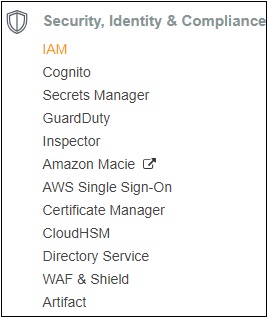
Nun, wenn Sie klicken IAM, Sie werden den Bildschirm wie unten gezeigt -
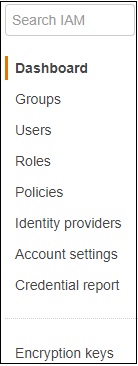
Wenn Sie auswählen Roleskönnen Sie die folgenden Schaltflächen auf dem Bildschirm sehen -
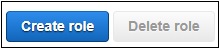
Klicken Sie nun auf Create role. Sie werden aufgefordert, den Dienst auszuwählen, bei dem Sie die erstellte Rolle verwenden möchten.
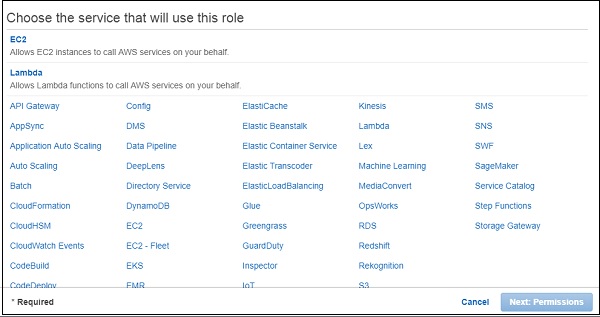
Da wir diese Rolle mit AWS Lambda verwenden müssen, wählen Sie Lambda und klicken Sie auf Next:PermissionsTaste wie oben gezeigt. Der nächste Bildschirm zeigt den Richtliniennamen an, der gemäß AWS-Services verfügbar ist. Sie können die Richtlinie hier auswählen -
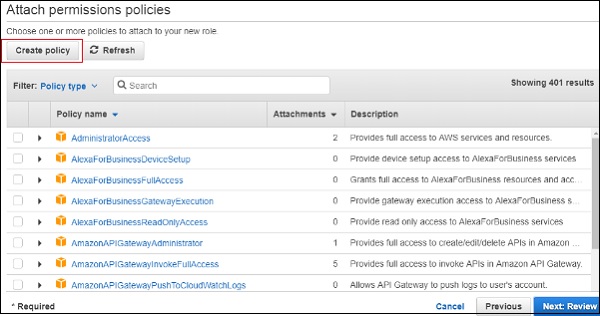
Wenn Sie beispielsweise möchten, dass AWS Lambda mit S3 und DynamoDB arbeiten darf, müssen Sie die Richtlinie auswählen. Geben Sie im Suchfeld den AWS-Service ein und aktivieren Sie das Kontrollkästchen. Sie können mehrere Richtlinien auswählen und später auf klickenNext:Review.
Es ist auch möglich, eigene Richtlinien zu erstellen. Zum Beispiel gibt es eine Dynamodb-Tabelle, und Sie müssen nur dieser Tabelle die Berechtigung erteilen. In solchen Fällen können Sie eine Richtlinie erstellen.
Klicke auf Create policySchaltfläche wie im obigen Bildschirm gezeigt. Im Folgenden werden die Details auf dem Bildschirm angezeigt.
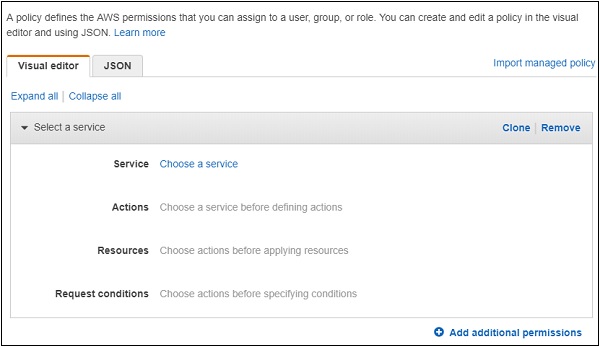
Wähle ein Servicefür die Sie die Richtlinie erstellen. Später werden Daten für Aktionen angezeigt.resources und Request conditions.
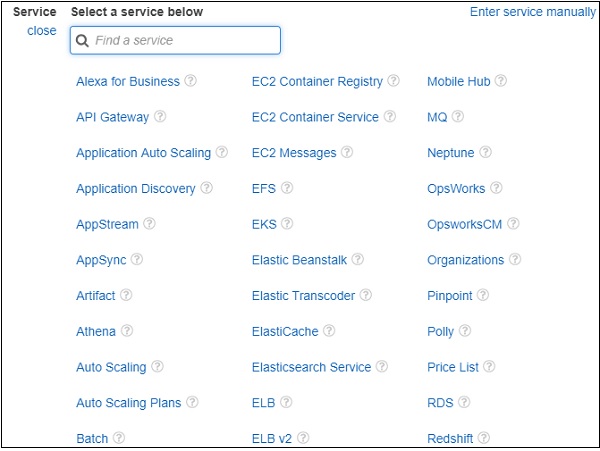
Jetzt sollten wir den Service wählen. Lassen Sie uns auswählenAWS Dynamodb von der Suche. Actions hat folgende Details -
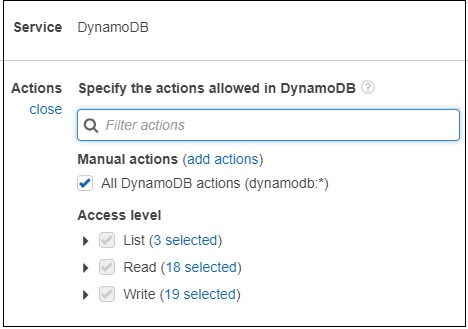
Geben Sie nun die ein Access levelSie möchten DynamoDB geben. Dann,resources zeigt die folgenden Details an -
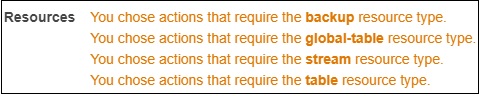
Wählen Sie nun den Tabellenressourcentyp aus. Sie können die folgende Ausgabe sehen -
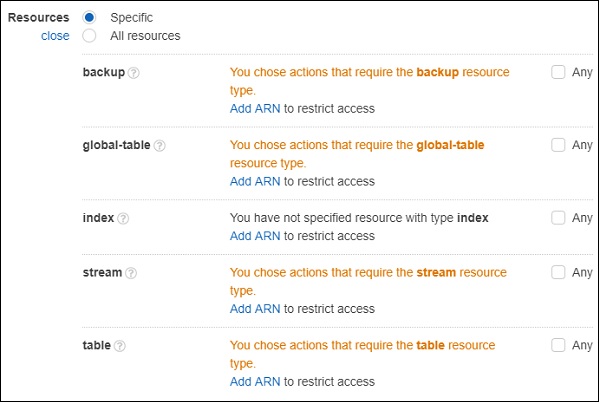
Für die Erlaubnis auf dem Tisch müssen Sie Add ARN. ARN sind die Details, die für die in AWS DynamoDB erstellte Tabelle eindeutig sind. Sie erhalten die Details, wenn die Tabelle in dynamodb erstellt wird.
Wenn Sie klicken Add ARN und es werden folgende Details angezeigt -
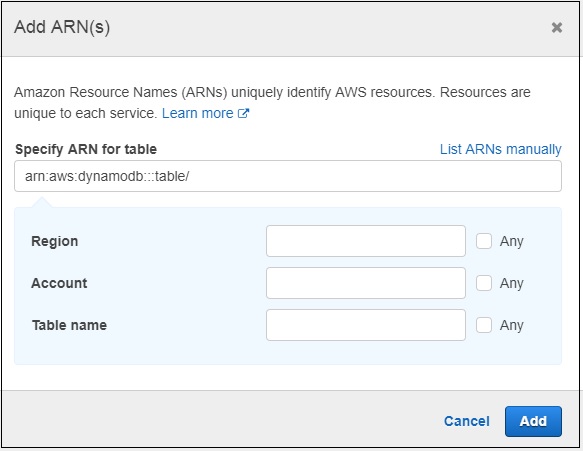
Nun, wenn Sie die eingeben ARN und das Region, Account und TableName wird ausgefüllt. Sie sollten klickenAddSchaltfläche, um die Richtlinie hinzuzufügen. Ebenso können Sie Richtlinien für andere Dienste erstellen.
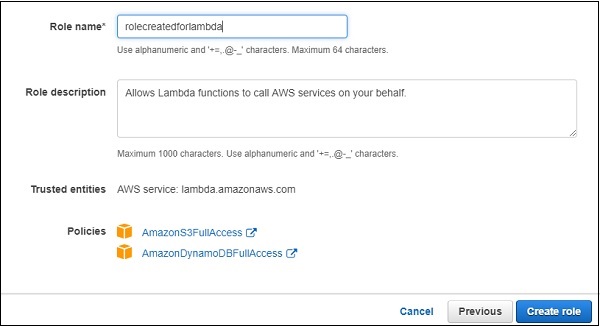
Hier haben wir zwei Richtlinien ausgewählt AmazonS3FullAccess und AmazonDynamoDBFullACcess. In dieser Rolle haben wir vollen Zugriff auf S3 und DynamoDB gewährt. Es wird jedoch empfohlen, nur die erforderlichen Buckets und Tabellen zuzulassen.
Sie können die zuvor beschriebenen Schritte ausführen, um die Richtlinien mithilfe von zu erstellen ARN.
Schritt 1
Klicken Create roleSchaltfläche, um die Rolle zu erstellen. Alle erstellten Rollen werden wie gezeigt angezeigt -
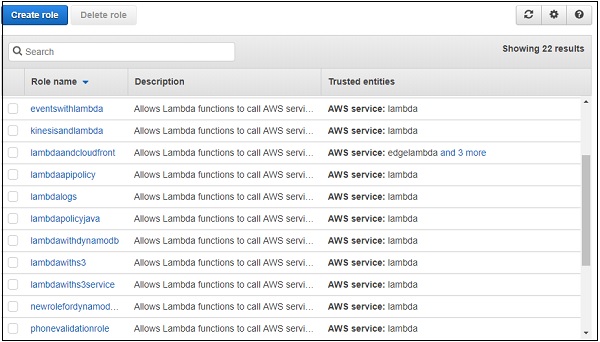
Schritt 2
Beachten Sie, dass Sie die gewünschte Rolle auswählen können, falls Sie Änderungen für die erstellte Rolle benötigen. Wenn wir auswählenAuthor from scratch optionmüssen Sie eingeben Name, Runtime and Role.
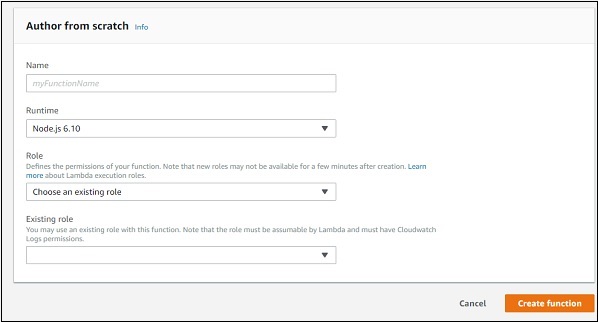
Schritt 3
Sie können die folgenden Details in beobachten Runtime Dropdown -
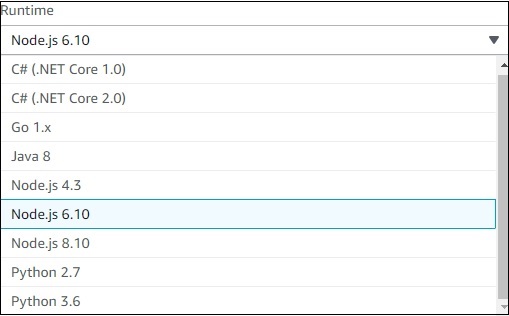
Schritt 4
Sie können die Laufzeit Ihrer Wahl auswählen und wie gezeigt fortfahren.
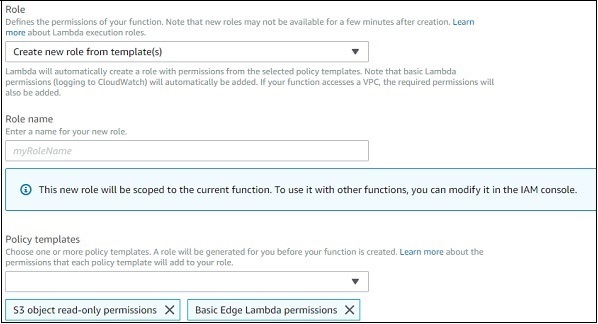
Role Dropdown hat folgende Optionen -
Choose an existing role − Dadurch werden alle in den IAM-Rollen erstellten Rollen angezeigt.
Create new role from template(s) −Auf diese Weise können Sie eine Rolle erstellen und die Berechtigung anzeigen, für diese Rolle ausgewählt zu werden. Beachten Sie den Screenshot zum besseren Verständnis.
Create a custom role − Auf diese Weise kann der Benutzer Richtlinien erstellen, wie bereits erläutert.
Schritt 5
Wähle aus runtime, roleund fügen Sie die Funktion hinzu. Klicke aufCreate functionTaste, um die Lambda-Funktion zu erstellen. Der nächste Bildschirm wird wie folgt angezeigt:
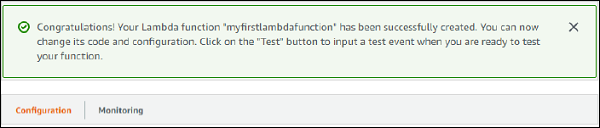
Teile der AWS Lambda-Funktion
Die AWS Lambda-Funktion besteht aus zwei Teilen:Configuration und Monitoring. Lassen Sie uns jedes im Detail besprechen.
Aufbau
Die folgenden Funktionen sind in der Konfiguration enthalten.
Add Triggers
Die Trigger, die zum Hinzufügen zur AWS Lambda-Funktion benötigt werden, werden wie folgt angezeigt:
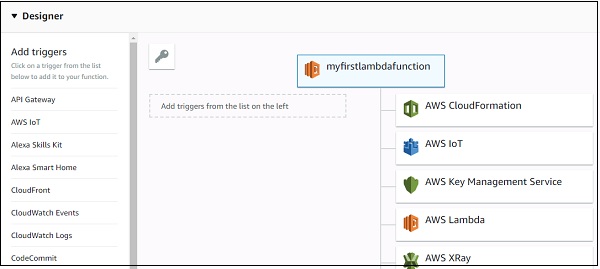
Beachten Sie, dass wir bei der Auswahl eines Triggers die Konfigurationsdetails für diesen Trigger hinzufügen müssen. Zum Beispiel für den S3-Trigger müssen wir den Bucket-Namen auswählen. Für den Dynamodb-Trigger müssen wir den Tabellennamen auswählen.
Beispiel
Sehen wir uns ein Beispiel für Konfigurationsdetails für einen S3-Trigger an -
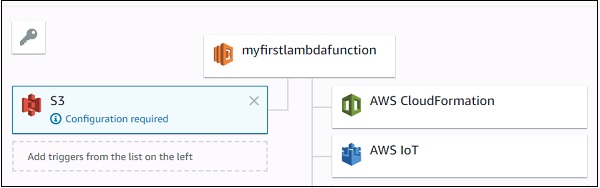
Fügen Sie nun Konfigurationsdetails für den hinzugefügten S3-Trigger hinzu -
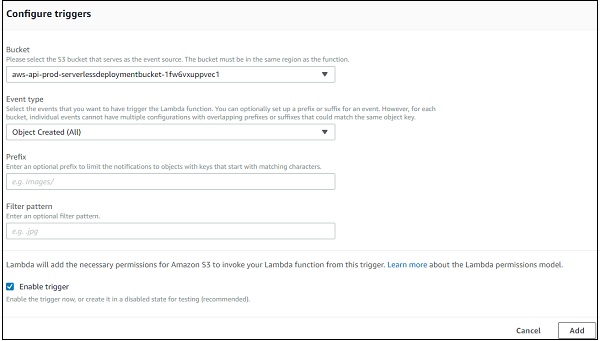
Hier müssen Sie die auswählen bucket name, event type auf dem Sie Lambda, Präfix und Filtermuster auslösen möchten, falls vorhanden und Add der Auslöser.
Hinzufügen von Code in Lambda
Jetzt sollten wir uns auf den zu schreibenden Lambda-Code konzentrieren. Um Code in aws lambda hinzuzufügen, gibt es drei Möglichkeiten:
- Verwenden des Inline-Editors
- ZIP-Datei verwenden
- Laden Sie die Datei von Amazon S3 hoch
Es wird im folgenden Screenshot gezeigt -
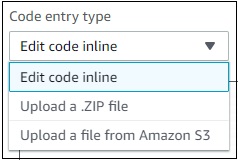
Lassen Sie uns jeden von ihnen im Detail besprechen.
Using the inline editor
Der Inline-Code-Editor, in den Sie Ihren Code schreiben können, lautet wie folgt:
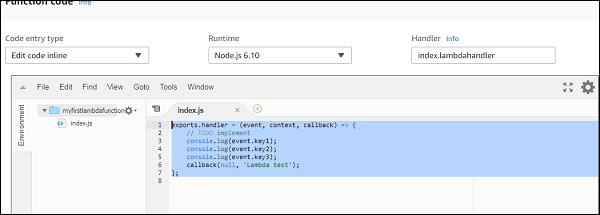
Sie können Ihren Code schreiben, indem Sie die Sprache Ihrer Wahl auswählen. Hier können Sie die Laufzeit erneut auswählen.
Beachten Sie den folgenden Screenshot zum besseren Verständnis -
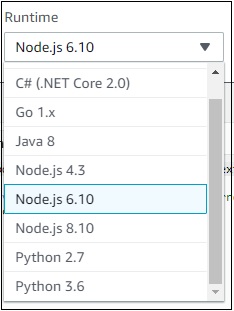
Der Code muss geschrieben werden index.js.Handler. Details unterscheiden sich je nach Laufzeit. Zumnodejs, es ist filename.export function das ist gerade jetzt index.lambda handler.
Upload a .ZIP file
Sie können den Code zuerst schreiben, komprimieren und die ZIP-Datei hochladen, indem Sie auswählen Upload a .ZIP file.
Upload a file from Amazon S3
Sie können die Datei in den S3-Bucket hochladen und die Option auswählen Upload a file from Amazon S3.
Beachten Sie, dass für .ZIP und S3 Die Laufzeit kann nicht geändert werden.
Umgebungsvariablen
Sie nehmen Schlüsselwertpaare auf und teilen sie mit AWS Lambda-Code. Wir können Umgebungsvariablen in AWS Lambda zum Speichern der Datenbankverbindungsdetails, Dateidetails zum Speichern der Ausgabe, Protokolldateidetails usw. verwenden.

Stichworte
Es handelt sich um Schlüssel-Wert-Paare, die AWS Lambda hinzugefügt wurden, um die Funktion bei Verwendung in verschiedenen Regionen besser zu organisieren. Für einen einfachen Anwendungsfall ist dies nicht erforderlich. Wenn viele Lambda-Funktionen erstellt wurden, hilft das Tagging beim Filtern und Verwalten der Lambda-Funktionen.

Ausführungsrolle
Sie können die Rolle hier erneut ändern, wenn dies zu Beginn der Erstellung der Lambda-Funktion nicht ordnungsgemäß erfolgt. Hier können Sie eine neue Rolle aktualisieren oder erstellen. Es bietet dieselben Optionen, die zu Beginn der Erstellung der Lambda-Funktion angezeigt wurden.
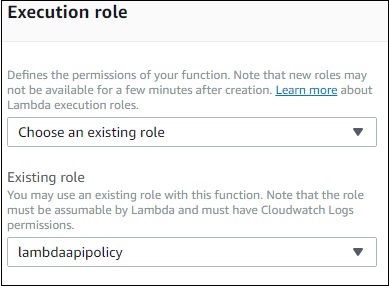
Grundeinstellungen
Hier müssen Sie die kurze Beschreibung Ihrer Lambda-Funktion eingeben. Wählen Sie den Speicher und das Timeout aus, die für die Lambda-Funktion erforderlich sind.
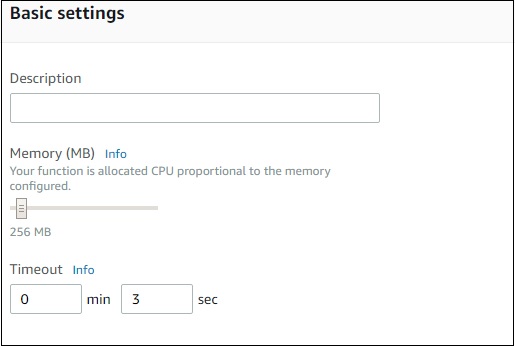
Netzwerk
Auf diese Weise können Sie die VPC auswählen, mit der Sie von der VPC aus auf die Lambda-Funktion zugreifen können. Standardmäßig ist keine VPC ausgewählt.
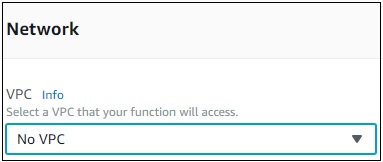
Debugging und Fehlerbehandlung
Für das Debuggen und die Fehlerbehandlung können Sie den AWS-Service auswählen, um die Details zu senden. Die verfügbaren Optionen sindNone, SNS und SQS.
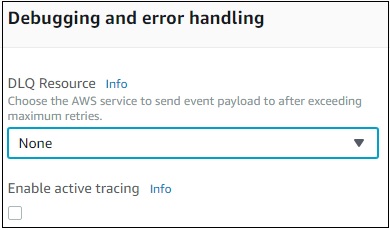
Parallelität
Auf diese Weise können Sie eine bestimmte Grenze für die gleichzeitige Ausführung festlegen, die für diese Funktion zulässig ist.
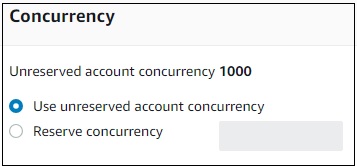
Prüfung und Einhaltung
Diese enthält Protokolle, die mit Hilfe von AWS CloudTrail verwaltet werden.
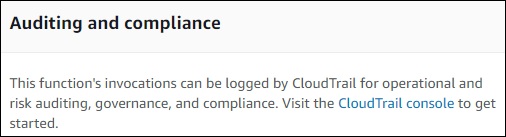
Sobald Sie fertig sind, müssen Sie die Änderungen über die Schaltfläche Speichern speichern, wie hier gezeigt -

Nun, wenn Sie klicken TestKlicken Sie auf die Schaltfläche, um nach einem Testereignis zu fragen. Sie können ein Beispieltestereignis wie folgt bestehen:
Das erstellte Testereignis ist wie hier gezeigt -
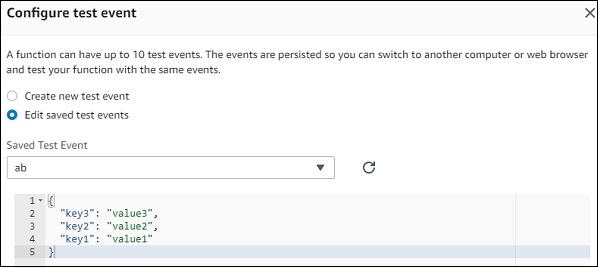
Speichern Sie nun das Testereignis und klicken Sie auf die Schaltfläche Test, um die Ausführung der AWS Lambda-Funktion anzuzeigen.
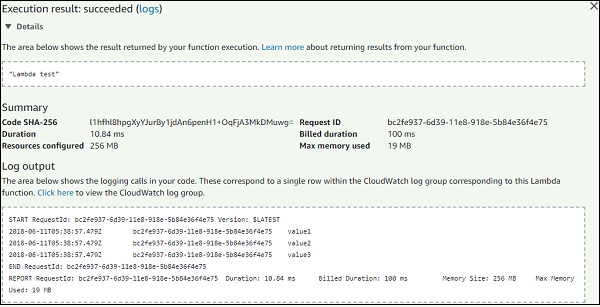
Der Code für index.js ist wie folgt -
exports.lambdahandler = (event, context, callback) => {
// TODO implement
console.log(event.key1);
console.log(event.key2);
console.log(event.key3);
callback(null, 'Lambda test');
};Beachten Sie, dass die Rückruffunktion aufgerufen wird, wenn ein Fehler oder Erfolg vorliegt. Wenn Erfolg, können Sie sehenLambda test wird angezeigt.
Überwachung
Wählen Sie die Registerkarte Überwachung, um die Ausführungsdetails der Lambda-Funktion anzuzeigen. Die Grafiken zeigen die Details der Ausführungszeit, aufgetretene Fehler usw.
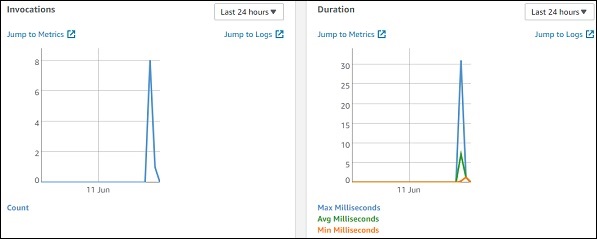
Sie können die Protokolle auch in Cloudwatch anzeigen. Gehen Sie dazu zu AWS Services und wählen Sie Cloudwatch wie gezeigt aus -
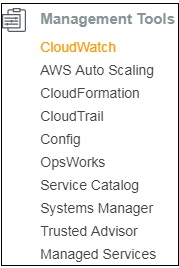
Wählen Sie nun Protokolle von der linken Seite aus und geben Sie Ihren Funktionsnamen in den Filter ein -